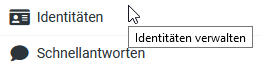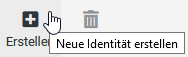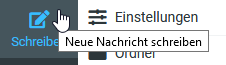Inhalt
Tool Roundcube
Unter webmail.dlrg.de könnt ihr Mails im Browser bearbeiten. Wir setzen die Software Roundcube ein.
Da Roundcube ein open source webmail Projekt ist, sind Hilfen mit Google schnell zu finden.
Filter
Speziell für die serverseitigen Filter, die einmal Smartsieve ersetzen sollen:
https://wiki.hostsharing.net/index.php?title=Roundcube_-_Filter
Signatur und Identität
Signatur und Identität erstellen
Die Signatur(en) hängen an der zugehörigen Identität. Man kann mehrere Identitäten oder in diesem Kontext Funktionen haben, in denen man Mails erstellen und versenden möchte.
Um eine Signatur anzulegen muss man also eine Identität erstellen und das geht so:
- Links im Menü auf Einstellungen klicken.
- Dann unter Einstellungen den Punkt Identitäten auswählen.
- Oben rechts Erstellen auswählen, für die neue Identität die Werte ausfüllen und mit Speichern abschließen.
Es gibt folgende Felder:
| Angezeigter Name | Name der Identität bzw. Funktion |
|---|---|
| Die Mailadresse, unter der die Mail versendet wird („from“). | |
| Organisation | typischerweise der Name des OV (ggf. mit Angabe der Funktion) |
| Antwort an | Die Mailadresse, an die geantwortet werden soll („reply to“). An diese Adresse geht die Mail, wenn der Leser der Mail auf „antworten“ klickt. |
| Blindkopie | Mailadresse, für den Fall, dass man immer eine Blindkopie bspw. an sich selbst oder den Vorstand senden möchte. |
| Als Standard | Soll diese Identität als Standard genutzt werden, so muss der Schalter eingeschaltet sein. |
| Signatur | Die Mailsignatur, so wie sie im Handbuch Corporate Design definiert ist. |
Signatur verwenden und Identität wechseln
Wenn man jetzt eine Mail schreibt (links im Menü Schreiben auswählen),
sind die Werte der als Standard definierten Identität/Funktion in den entsprechenden Feldern der Mail vorausgefüllt. Hat man mehrere Identitäten angelegt (bspw. „Trainer“ und „TL“), können diese am rechten Ende des „von“ Feldes ausgewählt werden.
Mit dem Stift rechts daneben kommt man auch schnell zu den Einstellungen der ausgewählten Identität.